Tutorial efectos Sony Vegas
+4
ftoons
Lara
Mistica
DibujanteTM
8 participantes
Página 1 de 2.
Página 1 de 2. • 1, 2 
 Tutorial efectos Sony Vegas
Tutorial efectos Sony Vegas
Hola a todos,
Normalmente, de la cantidad de efectos de vídeo que ofrece el Sony Vegas, nos solemos valer de unos pocos. Sin embargo, hay muchos que merecen la pena ser explorados. Aquí dejo una recopilación de los efectos comunes en Sony Vegas, los que vienen por defecto en el programa y los más usados para la edición de nuestras películas. Nota: es posible que no aparezcan todos los efectos que en vuestro programa, esto puede deberse a que o bien son efectos descargados tipo Newblue FX o pertenecen a otra versión de Sony Vegas. Estos efectos son extraídos de Sony Vegas 13
-Añadir ruido
-Blanco y negro
-Borde
-Brillo y contraste
-Clave cromática
-Código de tiempo
-Curvas de color
-Desenfoque
-Destello de lente
-Efectos de película
-Estallido
-Mapa de bultos
-Niveles
-Sharpen
Recordad que este tutorial se sirve de los efectos básicos para editar películas en Sony Vegas. No obstante, puede ser editado para albergar más efectos.
Normalmente, de la cantidad de efectos de vídeo que ofrece el Sony Vegas, nos solemos valer de unos pocos. Sin embargo, hay muchos que merecen la pena ser explorados. Aquí dejo una recopilación de los efectos comunes en Sony Vegas, los que vienen por defecto en el programa y los más usados para la edición de nuestras películas. Nota: es posible que no aparezcan todos los efectos que en vuestro programa, esto puede deberse a que o bien son efectos descargados tipo Newblue FX o pertenecen a otra versión de Sony Vegas. Estos efectos son extraídos de Sony Vegas 13
-Añadir ruido
- Añadir ruido:
El "ruido" son los puntos o moscas que aparecen en la imagen. Conforme los aumentáis, podéis generar la impresión de una película antigua. En mi opinión, el efecto sirve para mejorar la nitidez de la imagen, por eso yo lo utilizo con un valor relativamente bajo: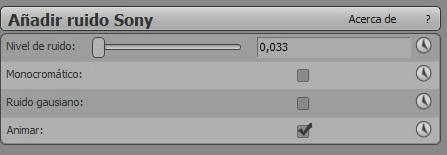
-Blanco y negro
- Blanco y negro:
El blanco y negro permite modificar el tono de color de nuestros vídeos. El valor "0" significaría una imagen en color, mientras que "100" equivale a blanco y negro. Si jugáis con valores intermedios, podéis corregir la saturación en la imagen y darle distinto aspecto al vídeo: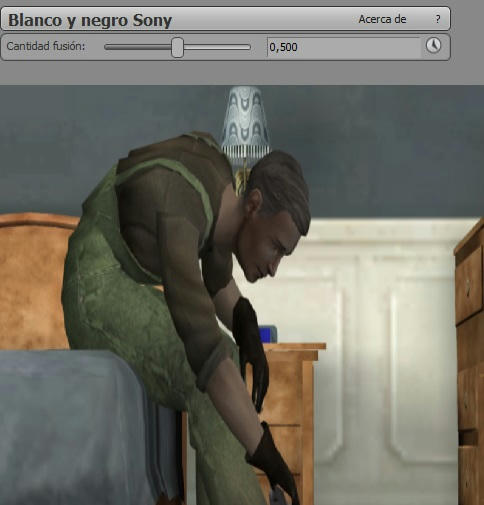
-Borde
- Borde:
El borde permite contornear la imagen de forma que puede servir para ilustrar diferentes partes de una película, por ejemplo, serviría para mostrar que lo que sale en pantalla forma parte de un sueño o para crear una fotografía: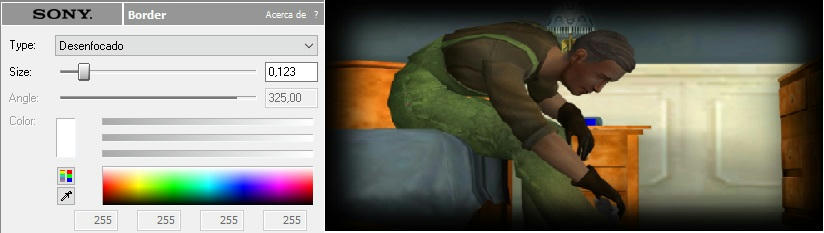
-Brillo y contraste
- Brillo y contraste:
El brillo y contraste permite modificar la iluminación de la toma así como la variedad de colores en ella (no confundir con Saturación). Este efecto os permite recrear ambientes, por ejemplo hacer que se vea de noche:
-Clave cromática
- Clave cromática:
El chroma key permite montar un plano encima de otro, de manera que dos escenas independientes queden fusionadas en una misma toma, lo cual permite multitud de ejemplos: simular escenas nuevas, colocar props adicionales, utilizar un background animado...
Umbral inferior: se "come" por así decirlo el color de fondo que se pretende transparentar. Si el chroma key aplicado no llega a transparentarse del todo y deja una fusión de imágenes oscura, sube el nivel de este umbral.
Umbral superior: refleja aquello que no se quiere transparentar y se necesita para la escena. Cuanto menor es su valor, más detalles pueden verse. Si, por ejemplo, el color del traje de nuestro actor es parecido al color de fondo, puede quedar transparentado. Eso se corrige reduciendo el valor de este umbral.
Cantidad desenfocada: permite desenfocar y contornear los elementos del chroma key. En algunos casos es útil si los contornos de los personajes quedan difuminados en líneas. El desenfoque suaviza el contorno y resulta más apropiado para la puesta en escena.
-Código de tiempo
- Código de tiempo:
El código de tiempo es un contador que se puede visualizar en pantalla. Si en tu escena quieres medir el tiempo, puedes recurrir a este efecto:
-Curvas de color
- Curvas de color:
Este efecto permite variar el colorido, brillo y contraste de la escena. Puedes utilizar cualquiera de las plantillas que ofrece el programa o modificar las líneas hasta crear un resultado que te convenza. Personalmente, la plantilla "Colores fríos" me gusta bastante. Nota: imagina una escena estilo discoteca. Crear una animación con este efecto para reproducir tonalidades distintas podría servirte para crear ambiente como luces moviéndose
-Desenfoque
- Desenfoque:
Este efecto, al igual que sus derivados "Desenfoque gausiano/de movimiento..." sirve para desenfocar la imagen y puede ofrecerte bastantes alternativas y resultados. Piensa en desenfocar un chroma key, en presentar una escena desenfocada y enfocarla lentamente (animando el efecto). Nota: es recomendable utilizar valores bajos, como te muestro en la imagen. Este efecto también presenta efectos lumínicos en el desenfoque y puede ser molesto para la vista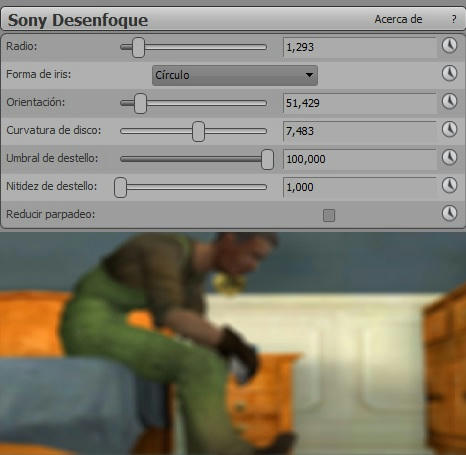
-Destello de lente
- Destello de lente:
Este efecto recrea el reflejo de luces o del propio Sol. Puedes modificar la intensidad y alcance del brillo. Del mismo modo, puedes cambiar la posición y manejarlo a tu gusto. ¿Te imaginas el resultado de esta imagen con un chroma key añadido?
-Efectos de película
- Efectos de película:
Este efecto permite darle a tu película un aspecto de metraje antiguo. Puedes toquetear los granos o ruido, las líneas y el temblor de la imagen hasta que quede como la edición de una película antigua:
-Estallido
- Estallido:
Este efecto permite que ciertas partes de la imagen reluzcan como si fueran joyas. Recuerda que cuanto más bajo sea el valor del Umbral, más brillo acaparará la imagen. Si en tu escena tienes elementos con texturas luminosas, puedes hacerlas brillar de este modo. En sus opciones, puedes variar el número de puntos de los haces de luz o su radio (tamaño), así como su intensidad. Nota: un inconveniente de este efecto es que consumirá mayores recursos de tu PC para hacer fluida la reproducción.
-Mapa de bultos
- Mapa de bultos:
La excelente plantilla de Foco arriba (plano) te permite centrar la iluminación de la imagen en un punto y utilizarlo como una linterna, de esta forma puedes simular paisajes oscuros iluminados por una vela:
-Niveles
- Niveles:
Este efecto es, por así decirlo, una forma básica de darle color de película a la imagen. Es como un filtro básico, similar a Curvas de color. La plantilla que recomiendo es la de RGB de estudio a RGB de pc: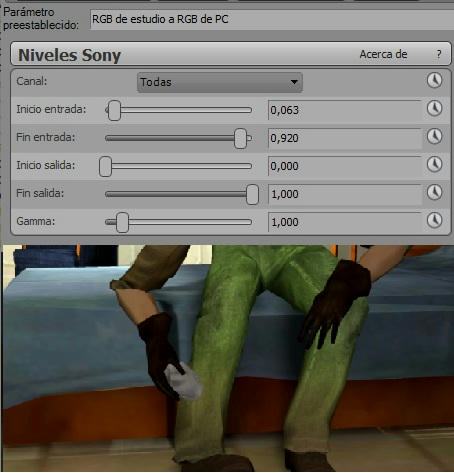
-Sharpen
- Sharpen:
Sharpen es el efecto de Nitidez para mejorar el detalle de la imagen. Recomiendo un valor de 0.500 para que mejore la calidad de la imagen sin excederse:
Recordad que este tutorial se sirve de los efectos básicos para editar películas en Sony Vegas. No obstante, puede ser editado para albergar más efectos.
Última edición por Dibujante el Miér 28 Sep 2016, 19:39, editado 7 veces

DibujanteTM-
- Rol : Director
Mensajes : 7930
Fecha de inscripción : 13/02/2011
Localización : Escribiendo un privado a kubo10
. :
 Re: Tutorial efectos Sony Vegas
Re: Tutorial efectos Sony Vegas


Última edición por Dibujante el Sáb 27 Oct 2012, 02:13, editado 3 veces

DibujanteTM-
- Rol : Director
Mensajes : 7930
Fecha de inscripción : 13/02/2011
Localización : Escribiendo un privado a kubo10
. :
 Re: Tutorial efectos Sony Vegas
Re: Tutorial efectos Sony Vegas
Menuda tutorial de sony vegas mas completo Dibi. Trabajazo el que has echo, gracias por compartir todo lo que sabes del vegas, nos ayudara a todos 





Mistica- Diseñadora web
- Rol : Actriz de doblaje
Mensajes : 2204
Fecha de inscripción : 17/08/2010
. :
. :
 Re: Tutorial efectos Sony Vegas
Re: Tutorial efectos Sony Vegas
Gracias por este completo tutorial! =)

Lara-
- Mensajes : 1973
Fecha de inscripción : 17/08/2010
Localización : En el país de las maravillas =)
. :
 Re: Tutorial efectos Sony Vegas
Re: Tutorial efectos Sony Vegas
1000000000000000000000000000000 de gracias dibu! Me ha sido muuuy util, muchisimas gracias!! 

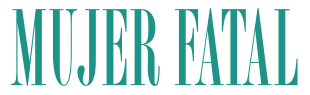
Secretos, lujuria y monstruos de la noche de los tiempos se reúnen en un oscuro sendero a través del lado sórdido de la historia americana.

Un claustrofóbico relato sobre relaciones afectivas a través de un lugar que enfrenta al ser humano a sus miedos más íntimos.
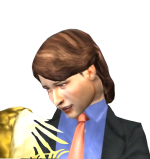
ftoons- Sheriff
- Rol : Director
Mensajes : 5196
Fecha de inscripción : 20/01/2011
Localización : Cydonia
 Re: Tutorial efectos Sony Vegas
Re: Tutorial efectos Sony Vegas
Os lo agradezco chicos pero os pido que dejéis esto libre para las dudas que hayan o si alguien quiere aportar, y además que no se merecen.
En cuanto pueda os actualizo el primer post añadiendo más cosas.
En cuanto pueda os actualizo el primer post añadiendo más cosas.

DibujanteTM-
- Rol : Director
Mensajes : 7930
Fecha de inscripción : 13/02/2011
Localización : Escribiendo un privado a kubo10
. :
 Re: Tutorial efectos Sony Vegas
Re: Tutorial efectos Sony Vegas
El contadorr,, donde e localiza? o es un pllugin?

daktil-
- Mensajes : 2281
Fecha de inscripción : 31/01/2011
 Re: Tutorial efectos Sony Vegas
Re: Tutorial efectos Sony Vegas
Timecode , para sony vegas 7.
En seguida lo edito, gracias dak.
En seguida lo edito, gracias dak.

DibujanteTM-
- Rol : Director
Mensajes : 7930
Fecha de inscripción : 13/02/2011
Localización : Escribiendo un privado a kubo10
. :
 Re: Tutorial efectos Sony Vegas
Re: Tutorial efectos Sony Vegas
¡Buenísimo dibu! en Cut usé una forma diferente de hacer el efecto de dicoteca, pongo el videotutorial que seguí para hacerlo:

Fincher- Ayudante
- Mensajes : 1538
Fecha de inscripción : 17/08/2010
Localización : NIlbog
. :
Página 1 de 2. • 1, 2 
 Temas similares
Temas similares» Tutorial Sony Vegas: Distribución del Vegas para una edición organizada.
» Tutorial - Aumentar/Disminuir personajes (Sony Vegas)
» Texto Sony (Sony Vegas Tutorial)
» [Tutorial]Cómo realizar el efecto "nubes" con Sony Vegas
» Tutorial de manejo básico de Sony Vegas
» Tutorial - Aumentar/Disminuir personajes (Sony Vegas)
» Texto Sony (Sony Vegas Tutorial)
» [Tutorial]Cómo realizar el efecto "nubes" con Sony Vegas
» Tutorial de manejo básico de Sony Vegas
Página 1 de 2.
Permisos de este foro:
No puedes responder a temas en este foro.|
|
|















